使用【Adobe Premiere Pro CC】制作视频倒放:
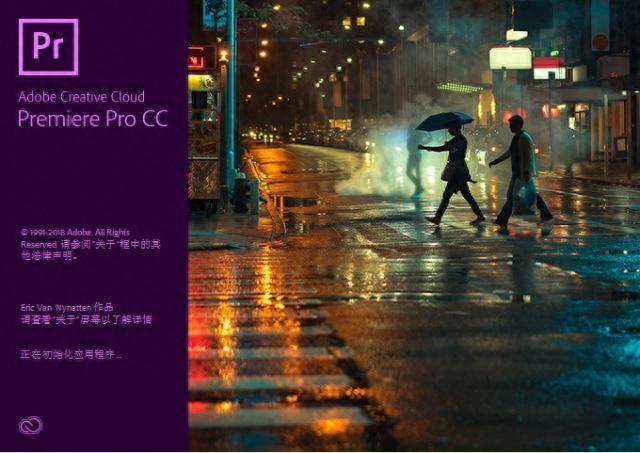
第一步:导入视频素材。
方法一:左键双击【项目窗口】空白处添加素材。
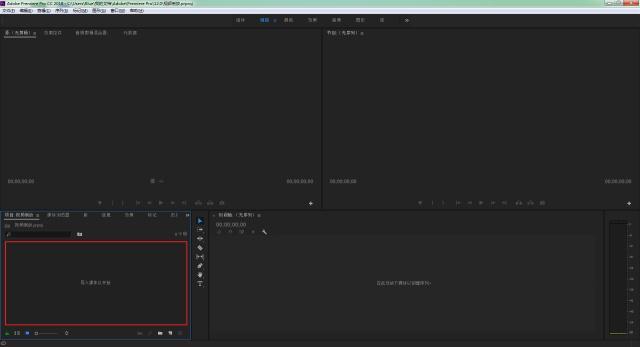
方法二:左键单击菜单栏【文件(F)】,左键单击下拉菜单中的【导入(I)】。
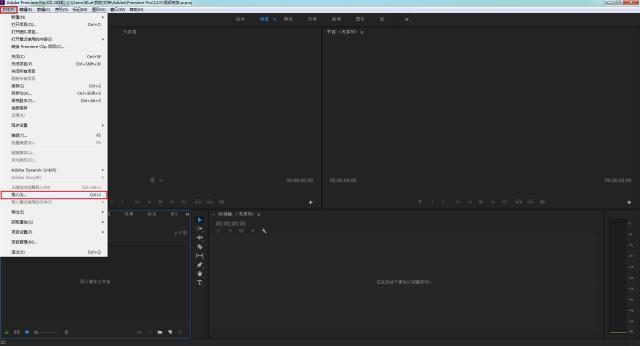
第二步:在【导入】窗口中,找到素材所在文件夹。左键双击打开所需素材;或者左键单击选中所需素材后,左键单击【打开】按钮。

第三步:左键选中【项目窗口】中的素材,将其拖拽到右侧【工作区】中。
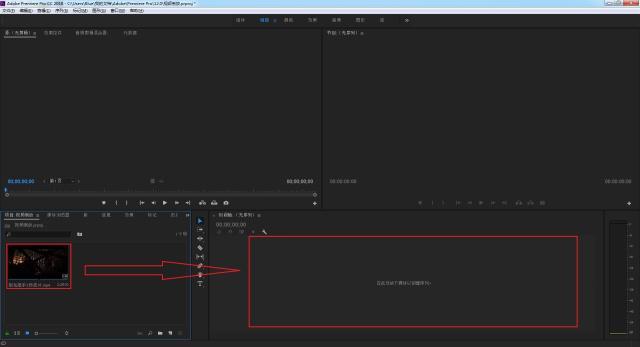

第四步:视频和音频的同步倒放&视频或音频单轨道倒放。
方案一:视频和音频同步倒放。
1、右键单击【工作区】素材所在的轨道(视频轨道和音频轨道都变成白色,表示两个轨道都选中。),左键单击菜单中【速度/持续时间…】。
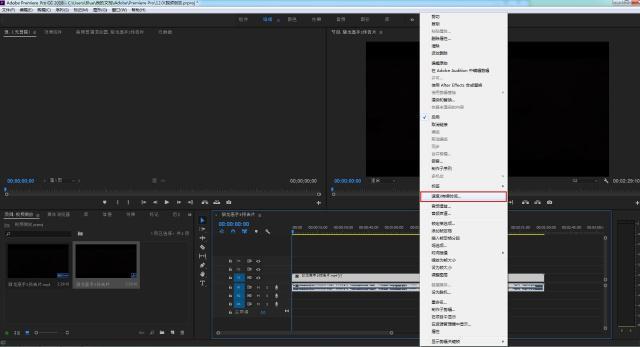
2、左键单击【倒放速度】前的方框,使其打上对勾,左键单击【确定】按钮。
备注:在【速度】或【持续时间】中可以调节视频倒放的速度。
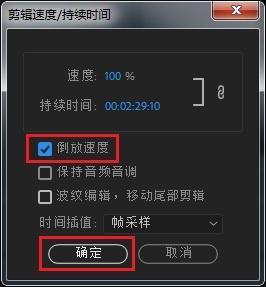
方案二:视频或音频单轨道倒放,以视频轨道为例。
1、右键单击【工作区】素材所在的轨道,左键单击菜单中【取消链接】。
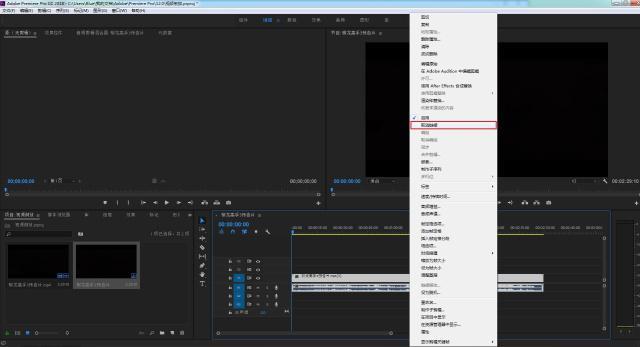
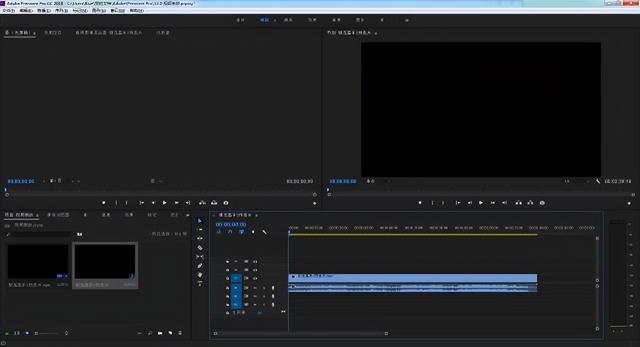
2、右键单击【工作区】中【视频轨道】(视频轨道变成白色,音频轨道保持原色,表示只选中了视频轨道。),左键单击菜单中【速度/持续时间…】。
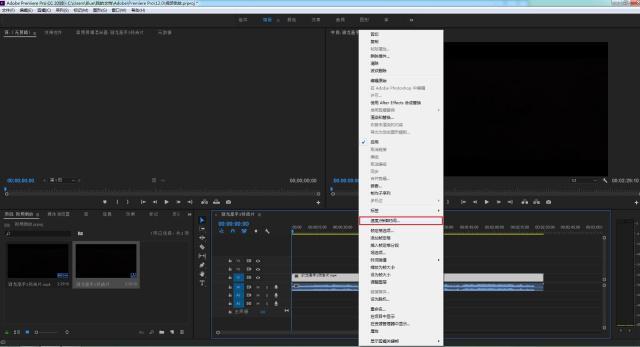
3、左键单击【倒放速度】前的方框,左键单击【确定】按钮。
备注:在【速度】或【持续时间】中可以调节视频倒放的速度。
注意:若调节视频倒放速度,音频可根据情况进行修改。
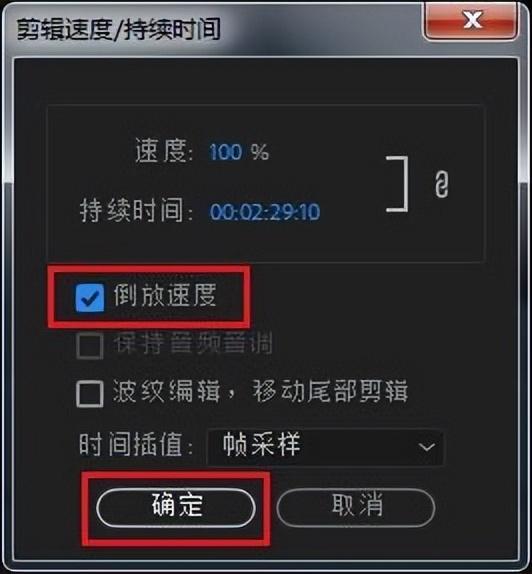
第五步:处理后的视频导出。
左键单击菜单栏【文件(F)】,左键单击下拉菜单中的【导出(E)】,左键单击菜单栏【媒体(M)】。
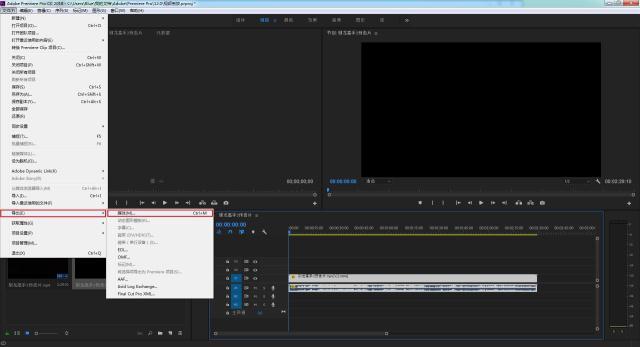
第六步:在【导出设置】对话框中,设置导出视频的【格式】,以【编码格式 H.264】为例。
备注:H.264最大的优势是具有很高的数据压缩比率,在同等图像质量的条件下,H.264的压缩比是MPEG-2的2倍以上,是MPEG-4的1.5~2倍。
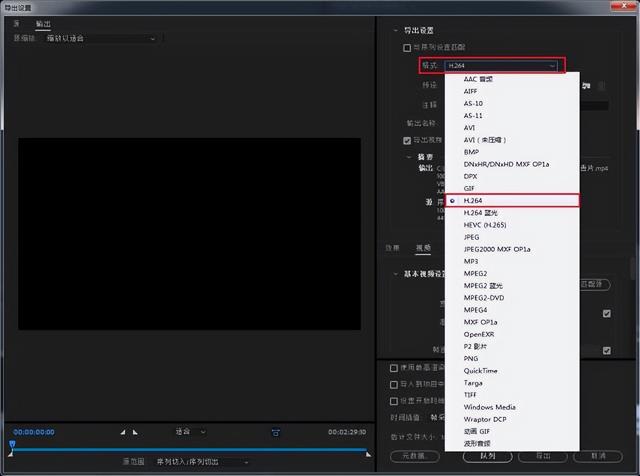
第七步:记下【导出设置】对话框中【摘要】下方的【输出】地址,方便导出后快速找到视频文件。
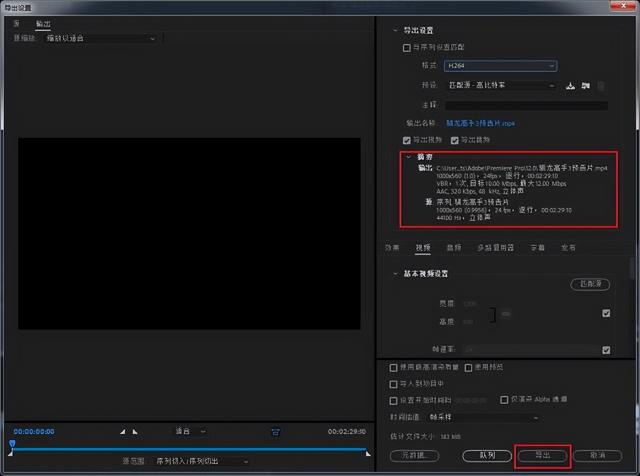
第八步:等待视频导出完成。

至此,用【Adobe Premiere Pro CC】制作视频倒放已经结束。
